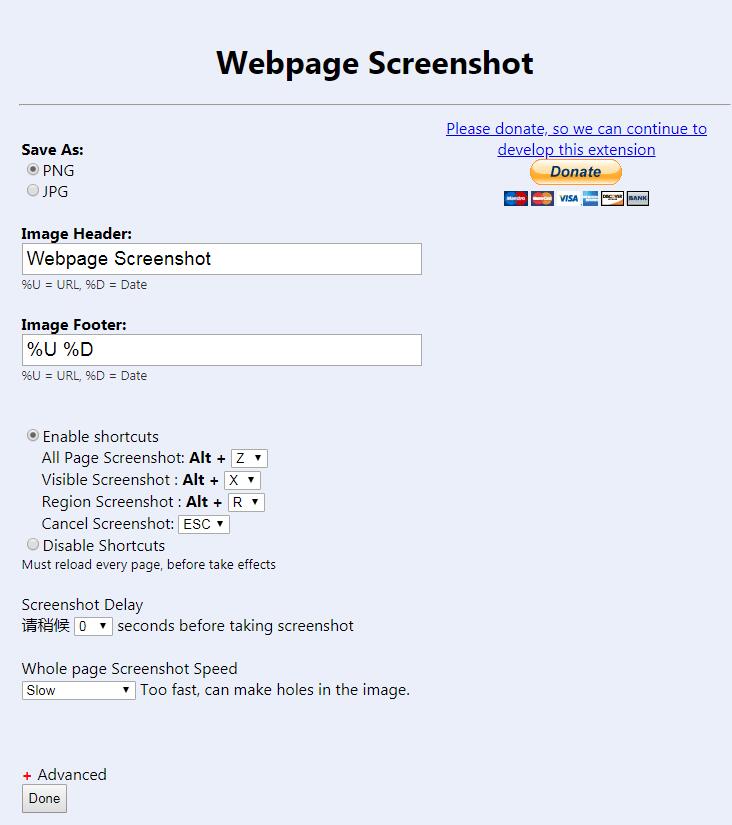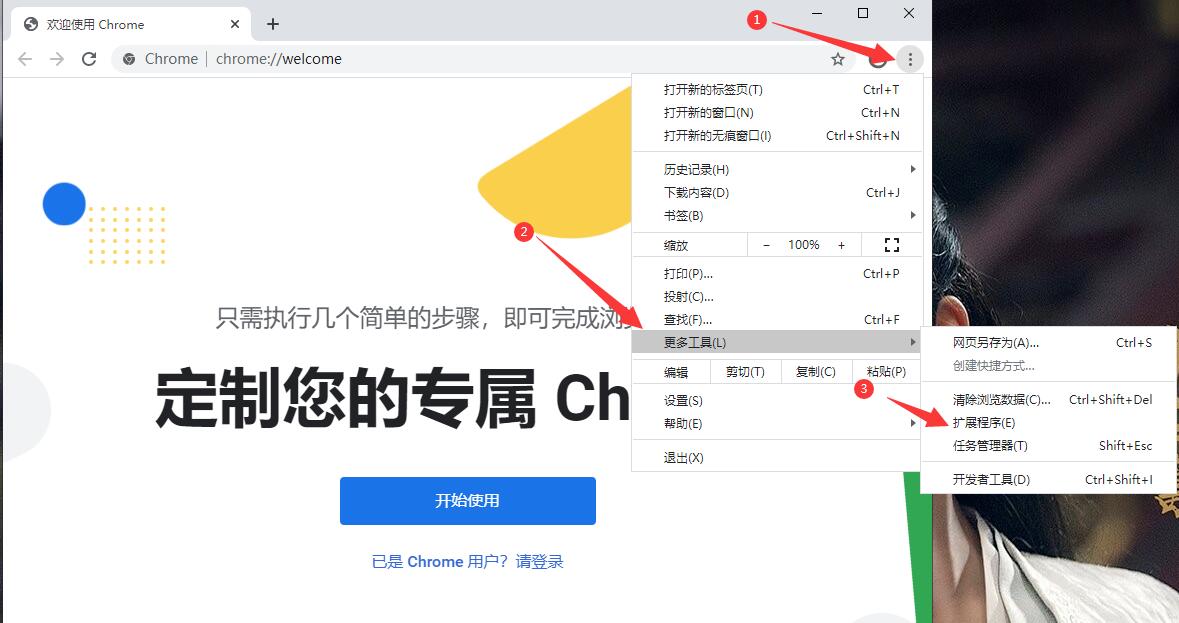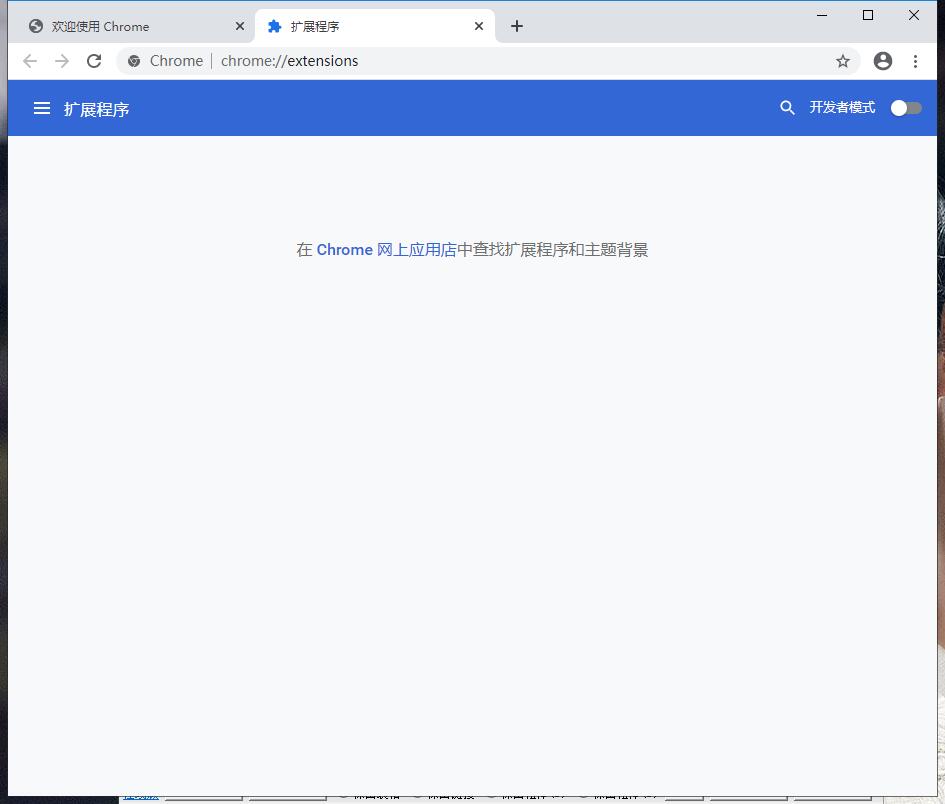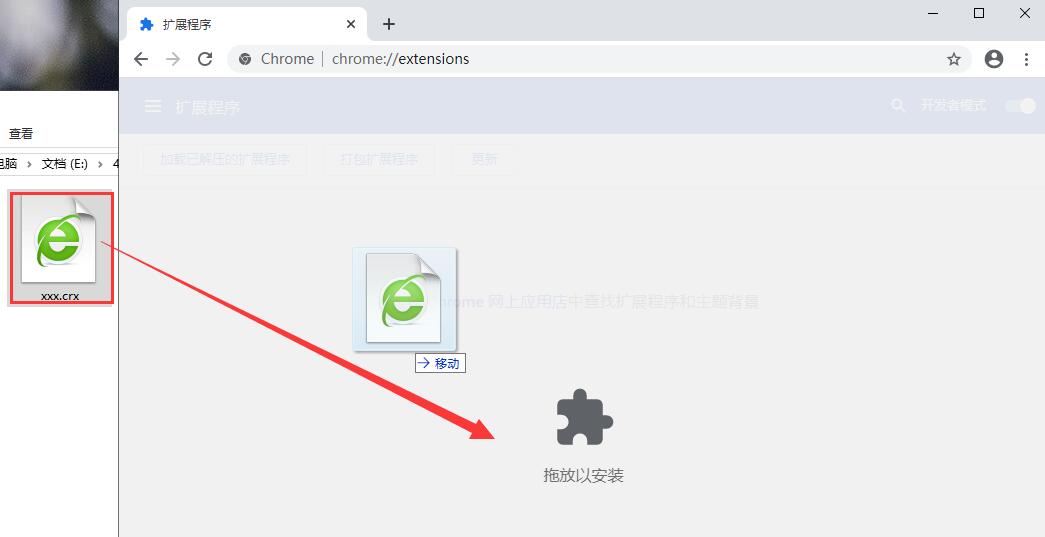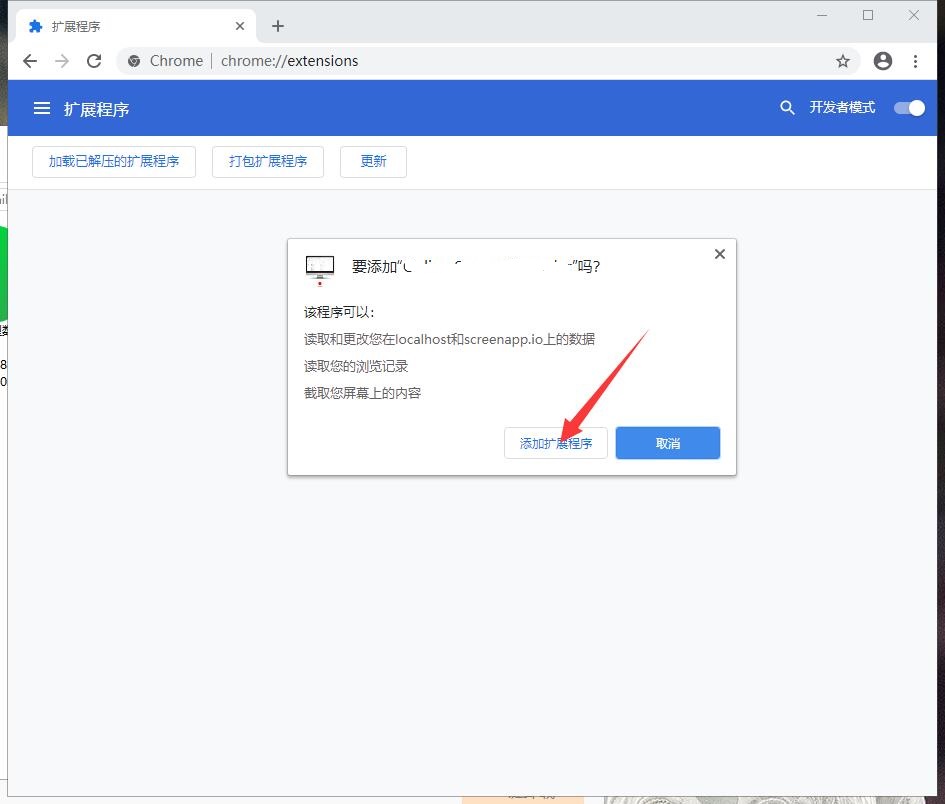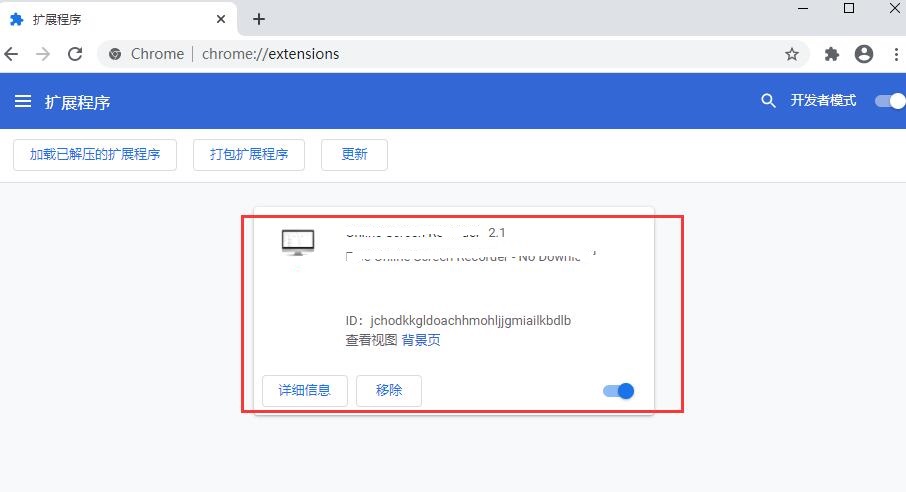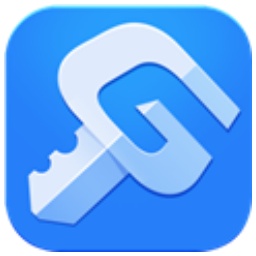网页截图 Webpage Screenshot最新版是一款适用于Chrome浏览器中的截图插件,使用网页截图 Webpage
Screenshot插件能够帮助用户快速地截取网页中的全部内容,网页截图 Webpage
Screenshot官方版可以捕捉网页可见部分和前保存的图像的变化。

网页截图 Webpage Screenshot插件简介
Webpage
Screenshot是一款网页快照抓取编辑工具的浏览器扩展工具,支持中文,操作更加方便,安装后就能快速一键抓取网页中能见范围的图片,或抓取整个网页快照,还内建简易图片编辑器,撷取图片后可对截图进行编辑,或是上传到Webpage
Screenshot 网页分享。
体验起来,要比QQ软件上的截图功能强大的多。可以截取整个网页的内容为图片,截取后再编辑图片时,可以画框、箭头等操作,并且带着阴影,立体感很强大。而且通过剪切功能再次对图片进行处理。如果您用的是Chrome浏览器,此截图插件是个不错的选择。
网页截图 Webpage Screenshot安装方法
1.首先用户点击浏览器右上角的自定义及控制按钮,在下拉框中选择更多工具选项,然后点击扩展程序来进入Chrome浏览器的扩展管理器页面。
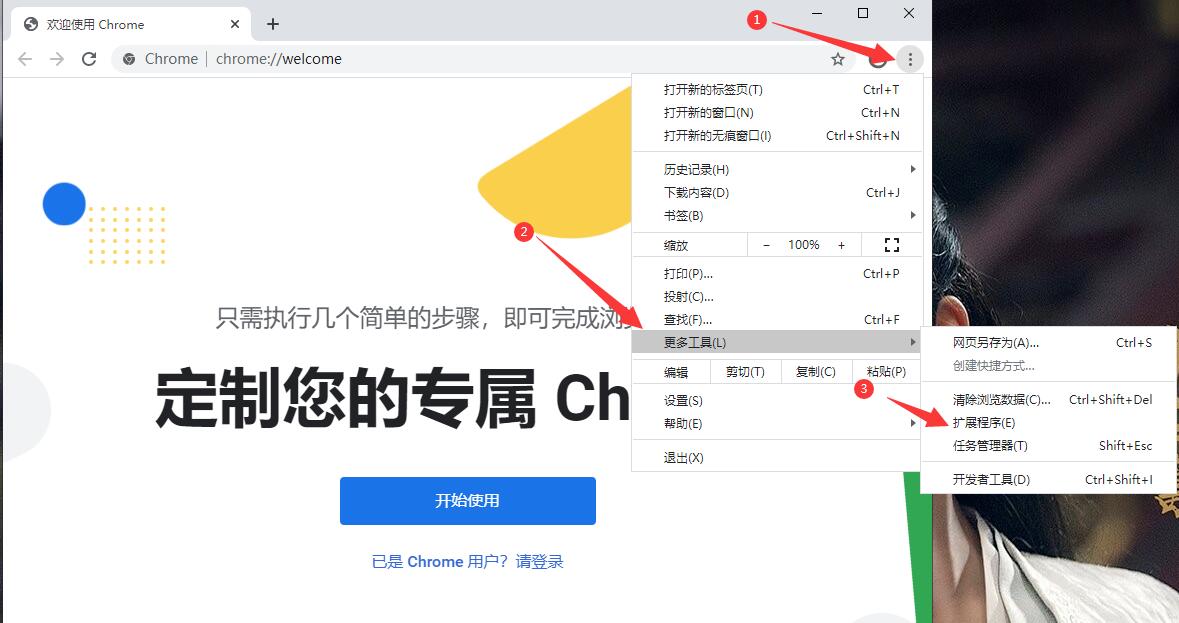
2.在打开的谷歌浏览器的扩展管理器中用户可以看到一些已经安装程序的Chrome插件,或者一个Chrome插件也没有。
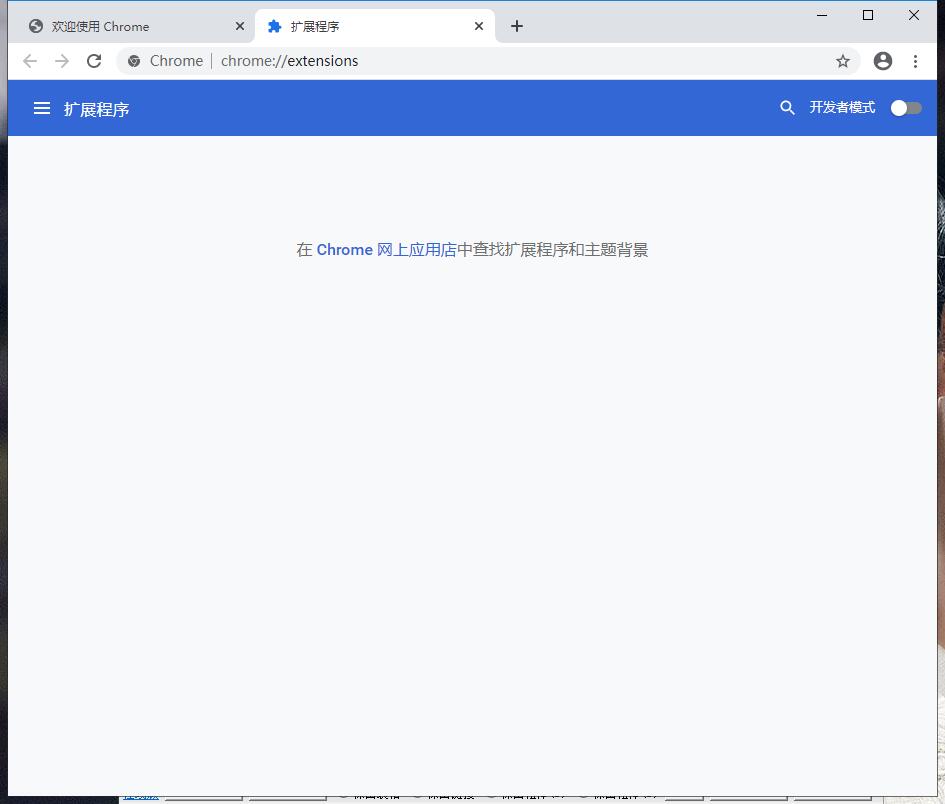
3.找到自己已经下载好的Chrome离线安装文件xxx.crx,然后将其从资源管理器中拖动到Chrome的扩展管理界面中,这时候浏览器会提示要“添加xxx“吗?我们点击”添加扩展程序“即可成功安装插件。
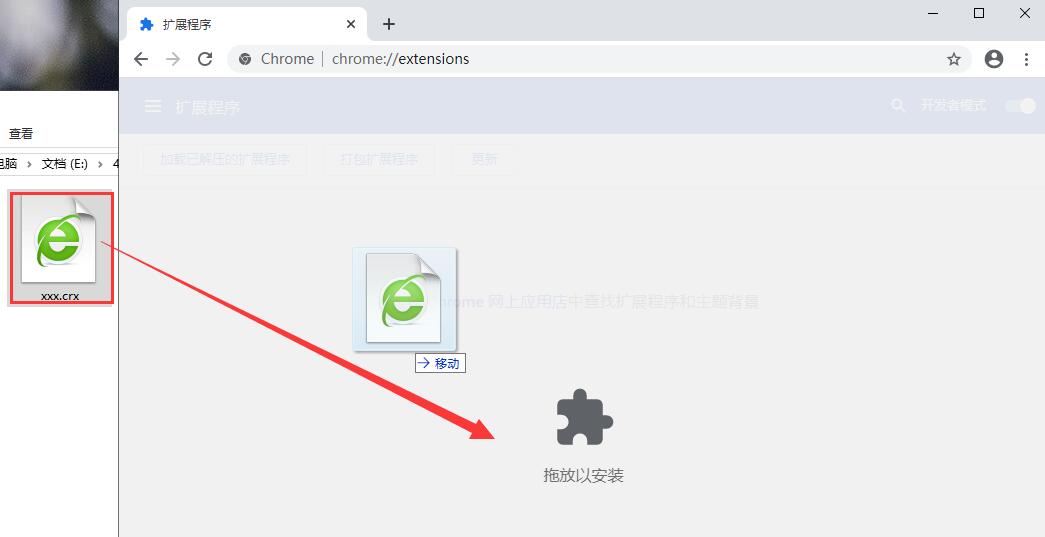
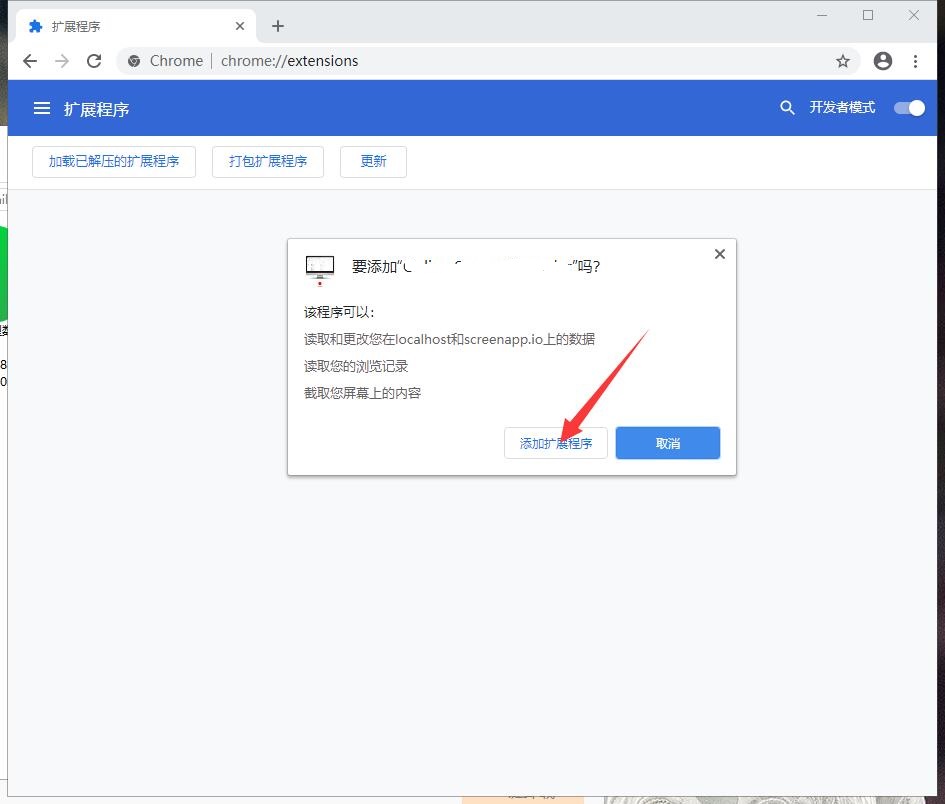
4.显示已经成功安装插件,点击”移除“即可卸载,相当的简便。
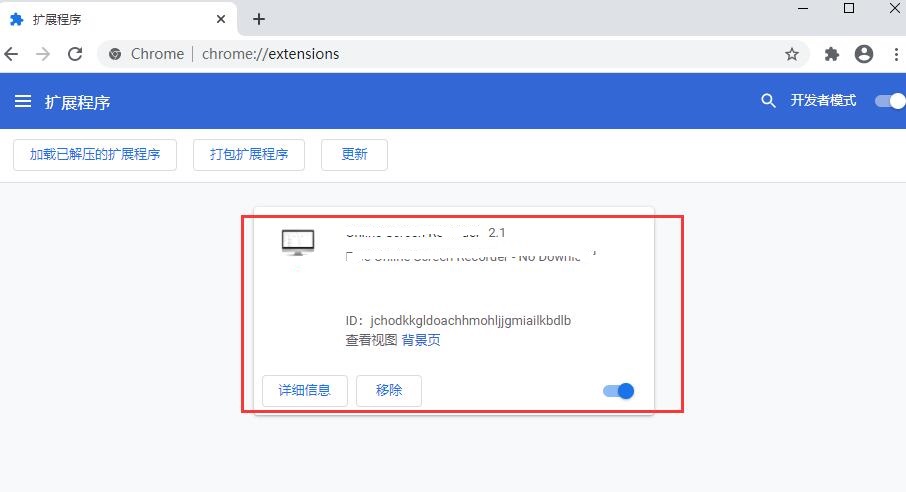
网页截图 Webpage Screenshot使用说明
在Chrome中安装了网页截图插件以后,当用户打开任何一个网页的时候都可以通过Chrome右上角的网页截图插件按钮来启动截图功能,当点击按钮以后该插件会提示用户选择部分截图还是网页截图,进而完成自己的网页截图操作。总得来说截图功能可以分下面几个步骤完成:
1.点击截图插件按钮来选择是部分截图还是全屏截图。
2.选取需要截图的范围(全屏截图不需要)。
3.对截取成功的图片进行编辑操作,其中支持文字、箭头、注释等操作、
4.保存相应的图片到本地计算机中(也可以把截取的图片通过截图插件进行分享)。
网页截图(Webpage
Screenshot)不仅提供了简单的网页截图功能,用户同样可以在截图的过程中就对图片进一步处理,比如编辑文字、画上箭头标识、写上图片的备注信息等。
在使用截图插件进行全屏截图的时候,用户只需要选择全屏截图即可快速地把当前网页的所有画面都保存成图片(包括不可见部分),在截图完成以后,用户同样可以使用其中的文字和图画对截图进一步地修改。
使用Webpage
Screenshot截图以后,用户可以使用波浪形、文字、马赛克、矩形、圆形、箭头、再此截图对该图片进行编辑,在截图完成以后用户可以快速地通过社交网站进行分享和保存。
通过网页截图插件不仅可以对当前截图下来的图片进行保存和分享操作,用户还可以对当前截图的页面直接调用快速打印的功能,用户可以现在直接打印部分网页的截图信息和用户对图片的相关注释。
网页截图 Webpage Screenshot更新日志
1.修正了其它bug;
2.优化了软件的兼容性。
华军小编推荐:
看到上面华军软件园小编为您提供的介绍是不是已经蠢蠢欲动了呢,那就赶快下载网页截图 Webpage Screenshot使用吧。华军软件园还提供桌面淘宝、谷歌浏览器、.NET等供您下载使用。